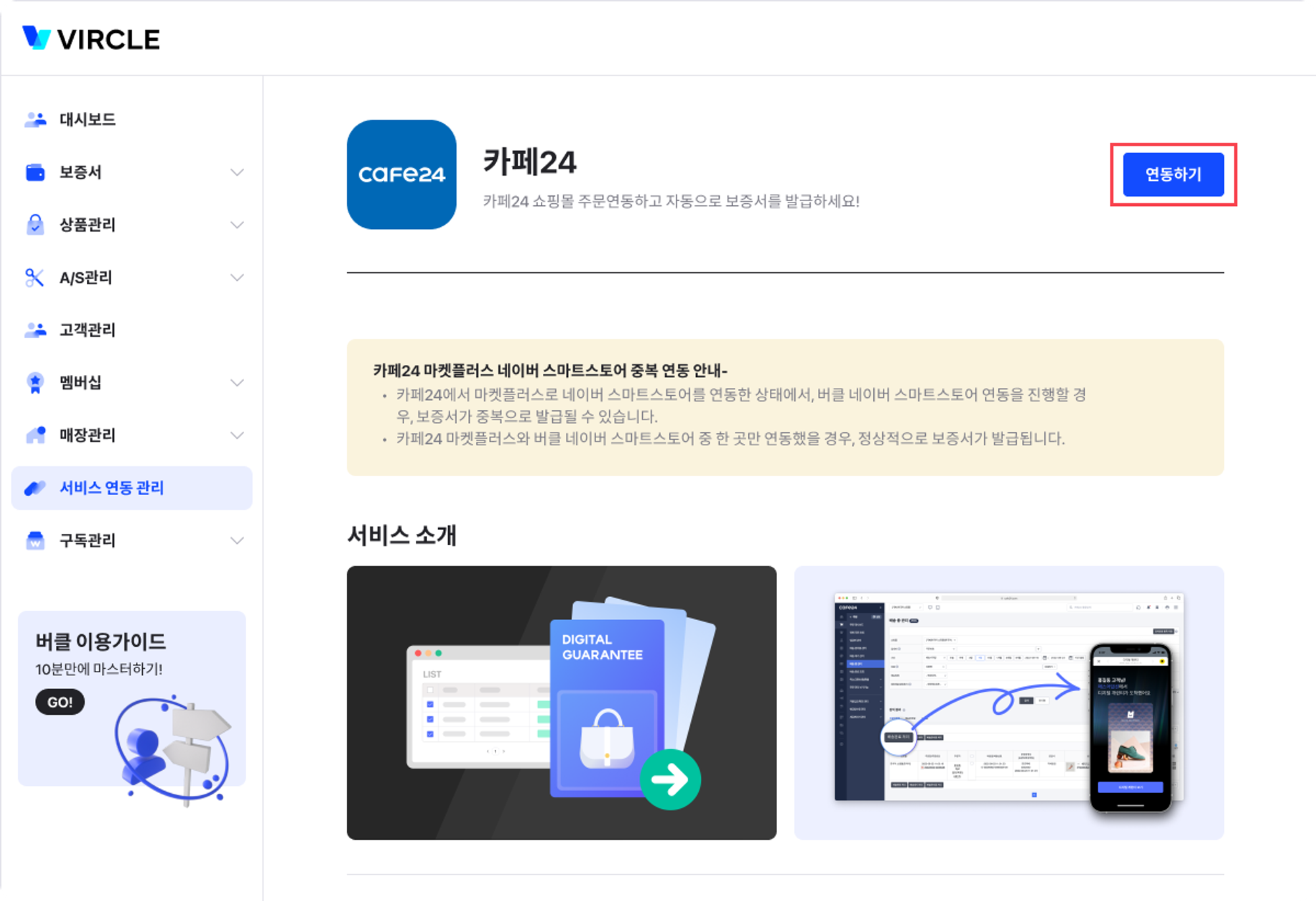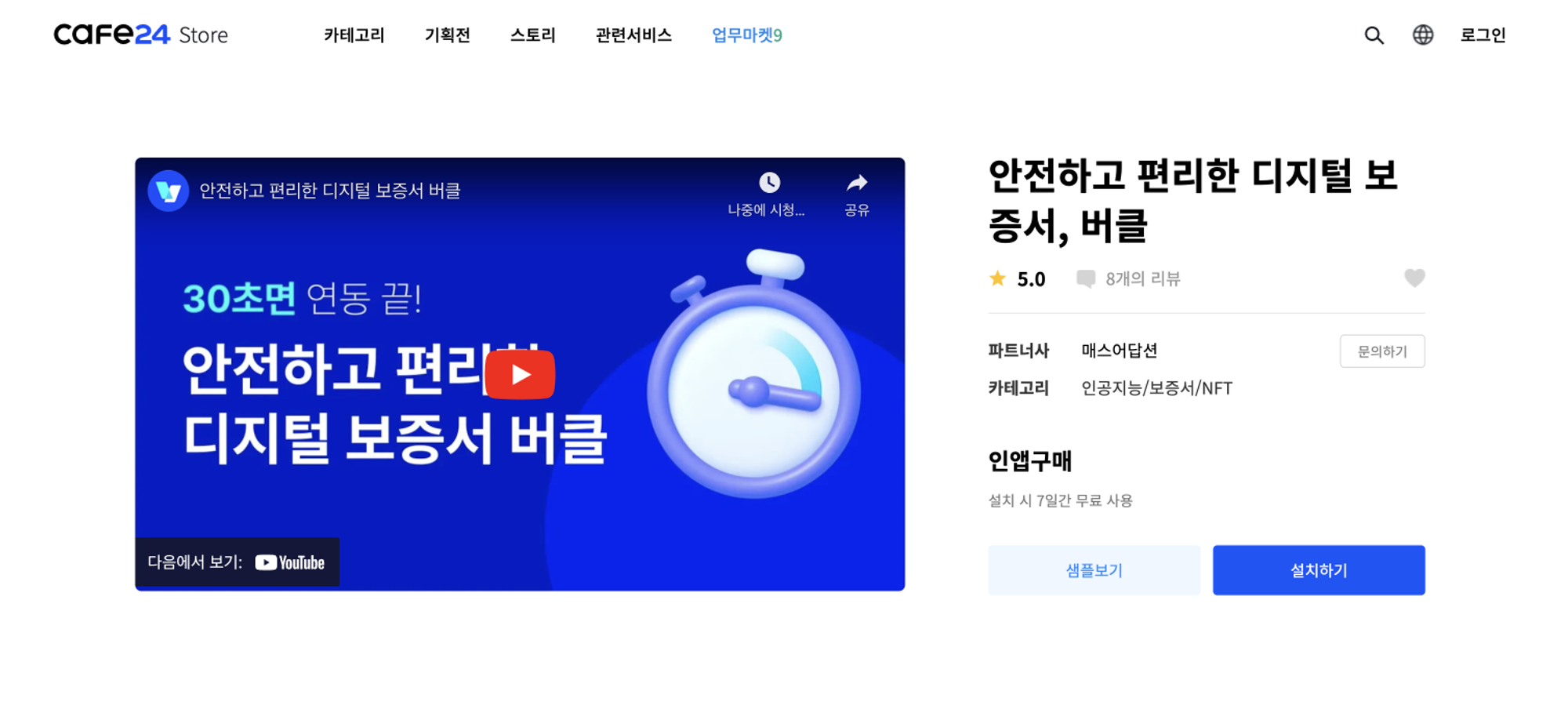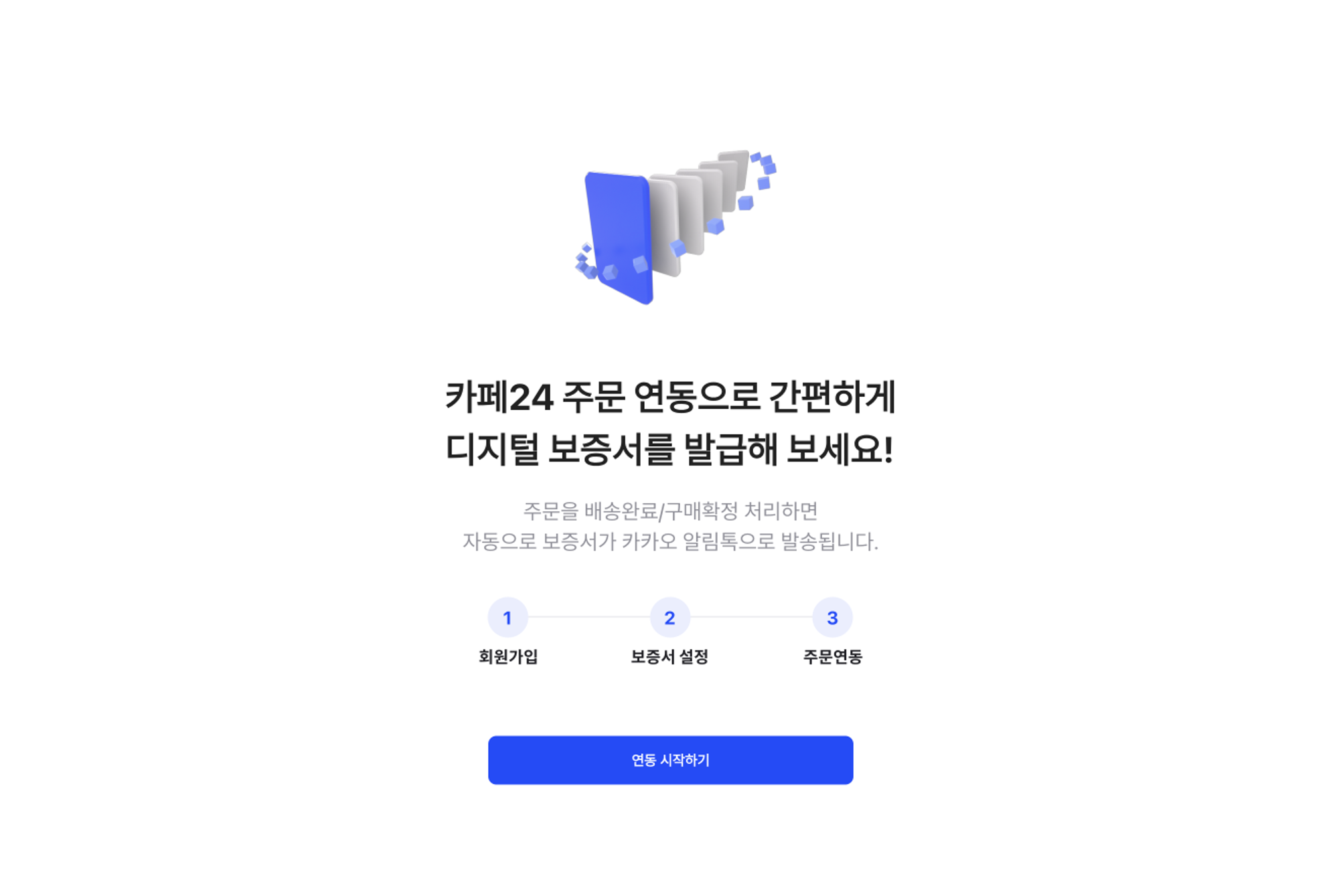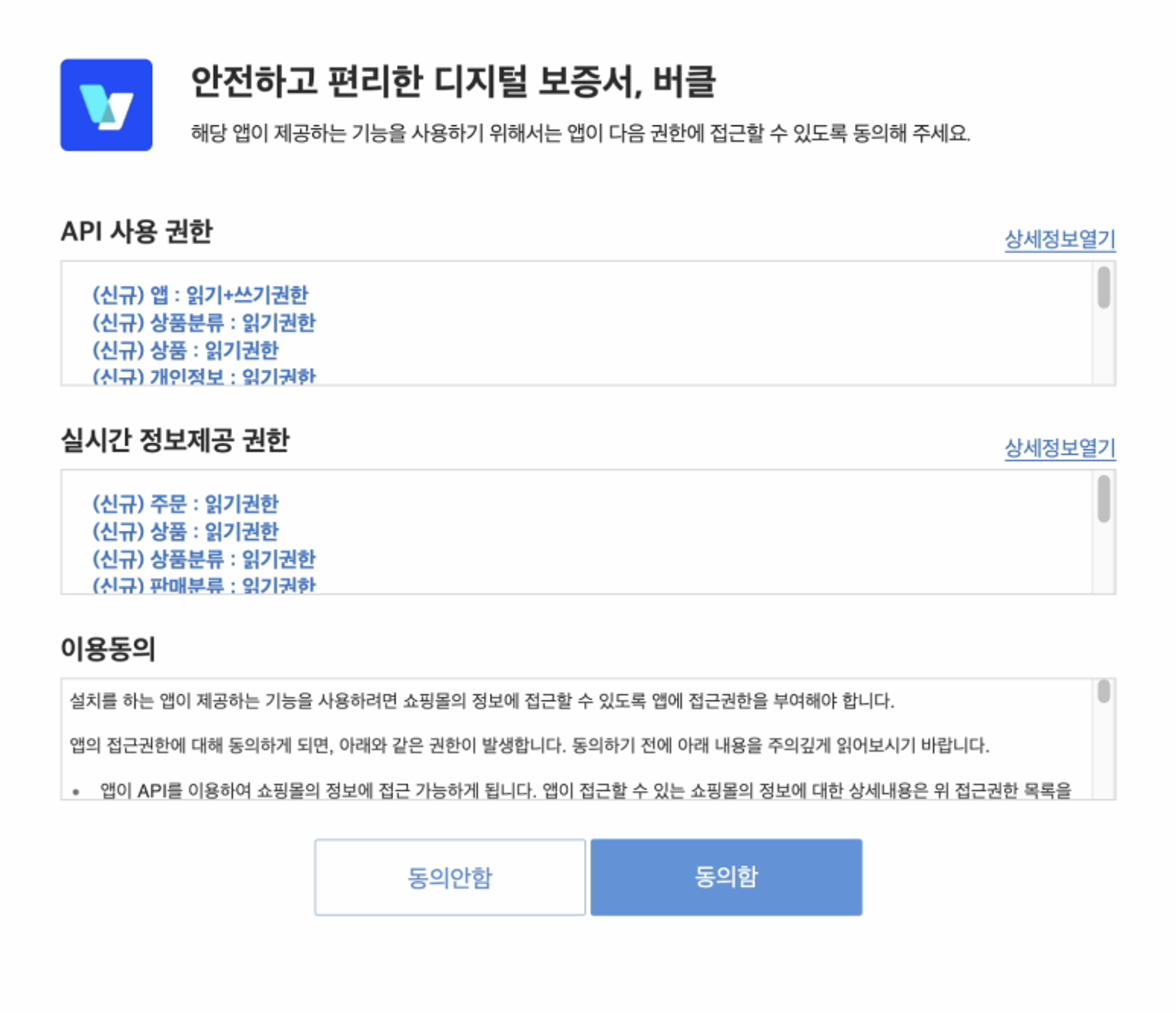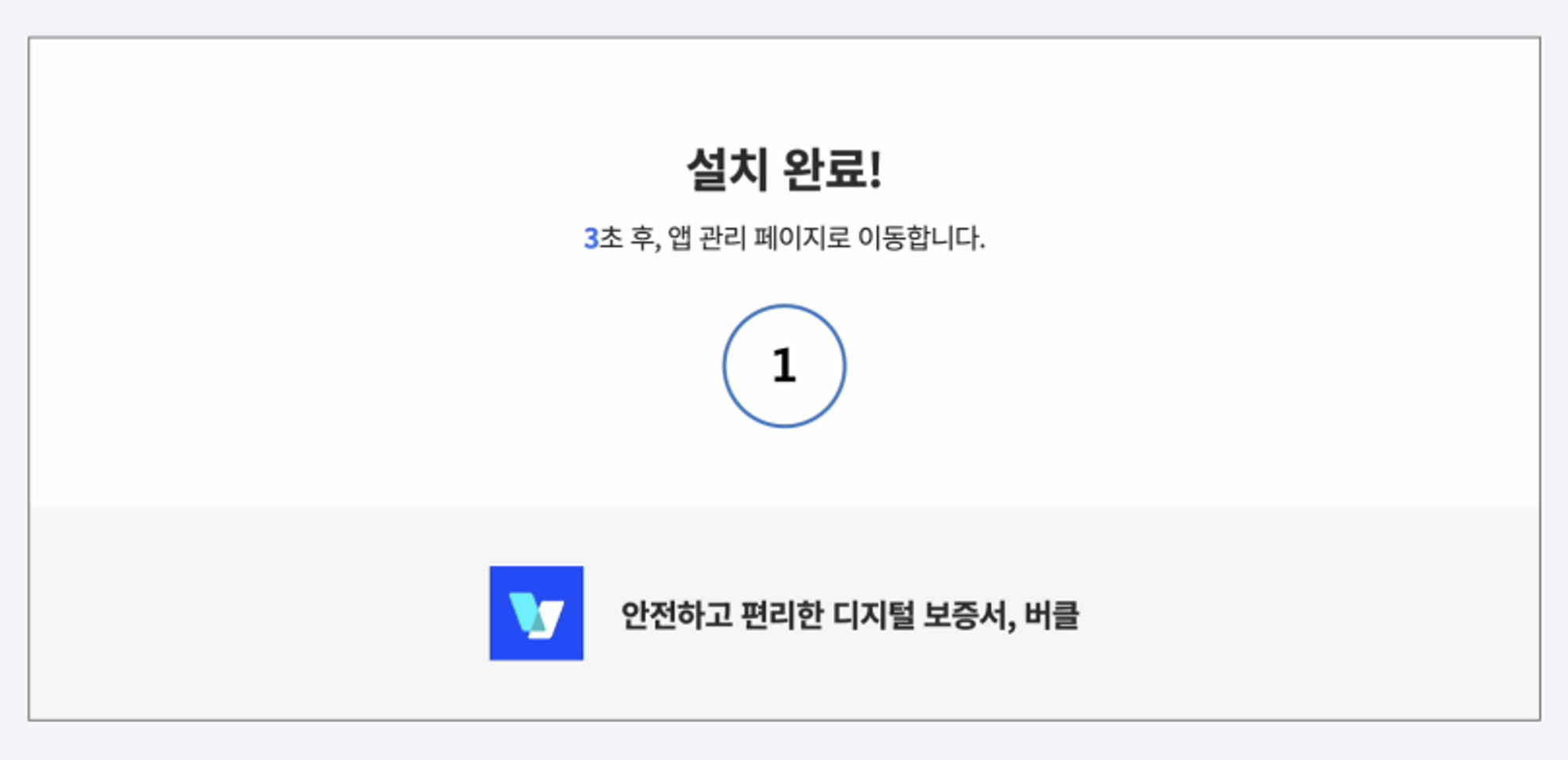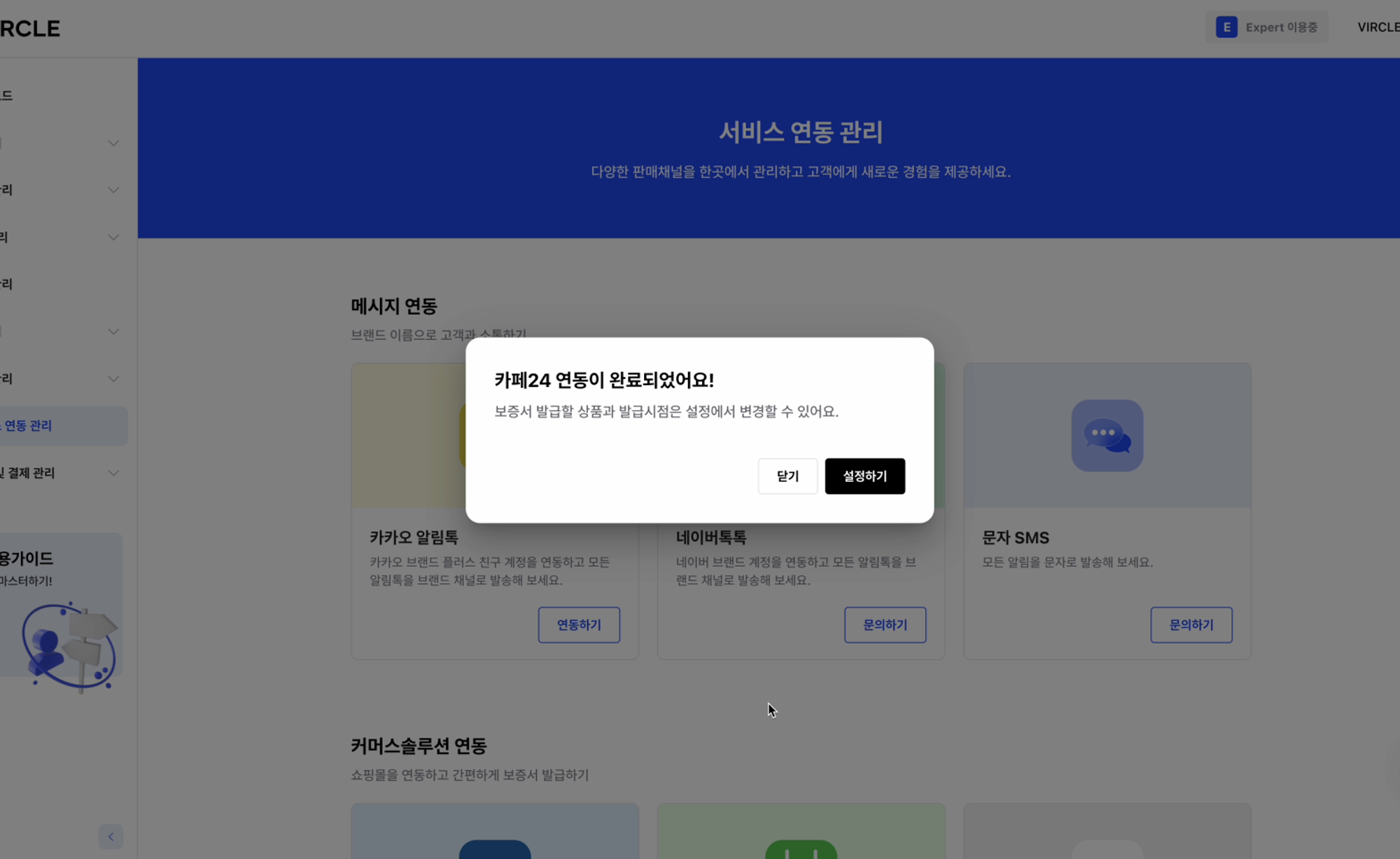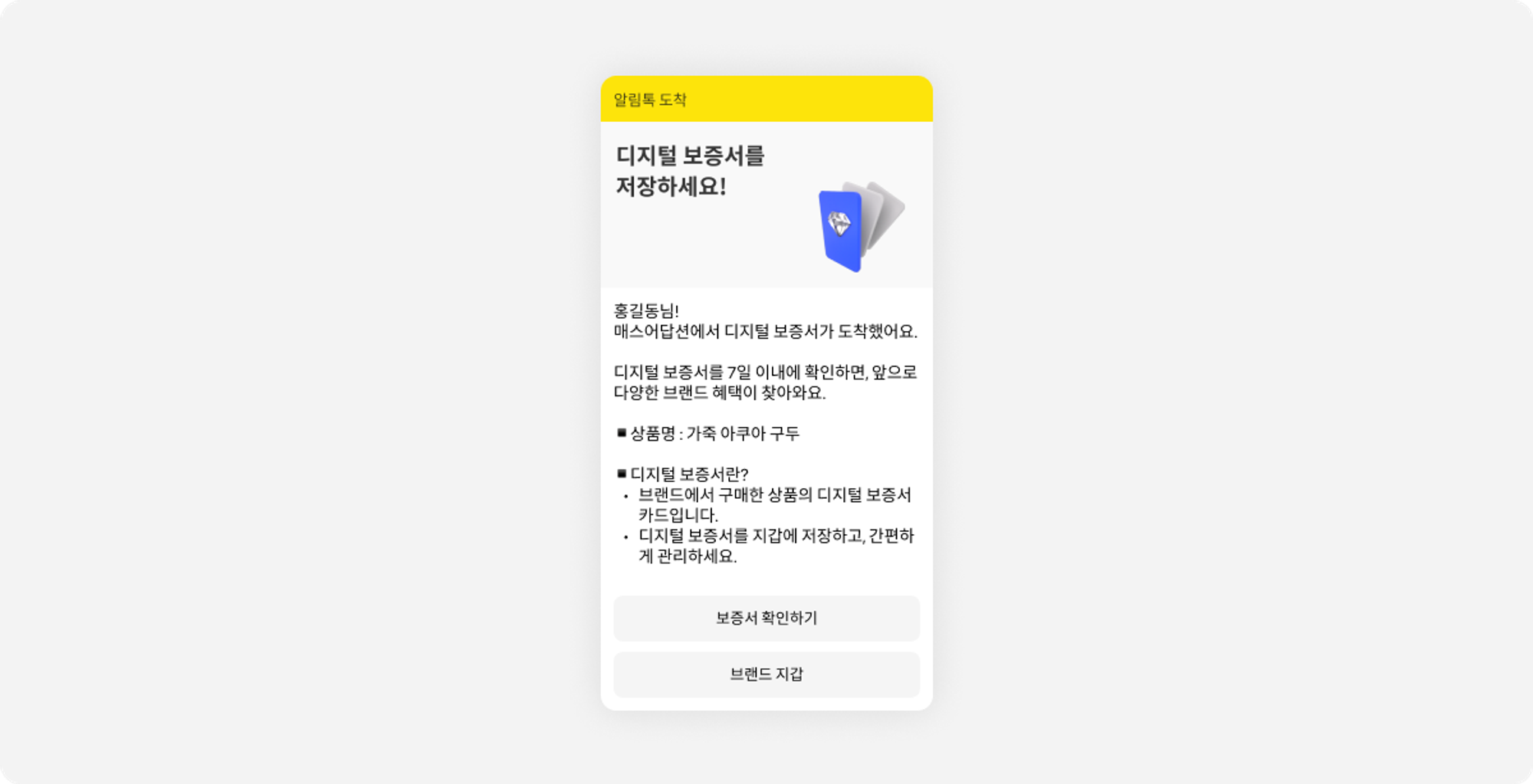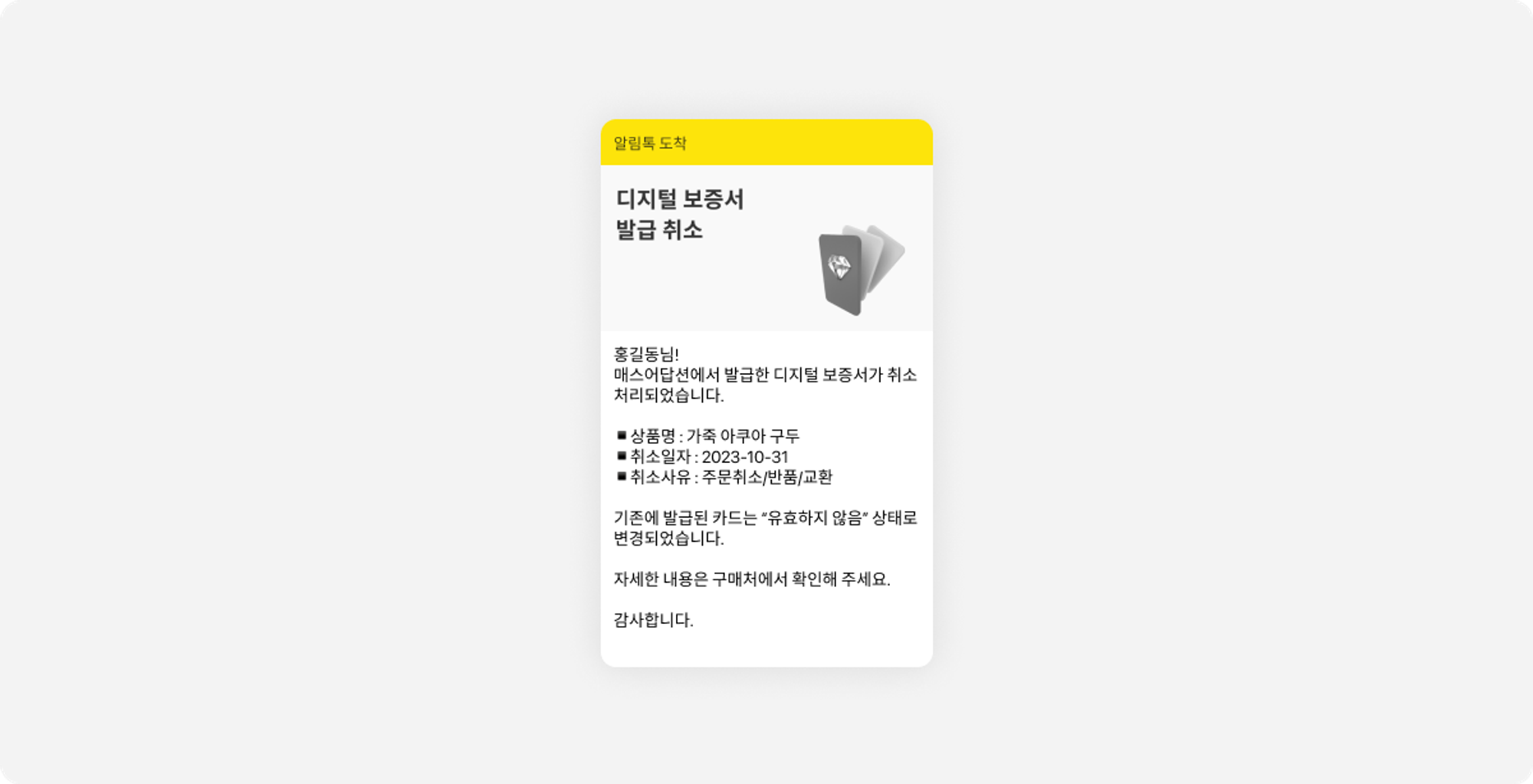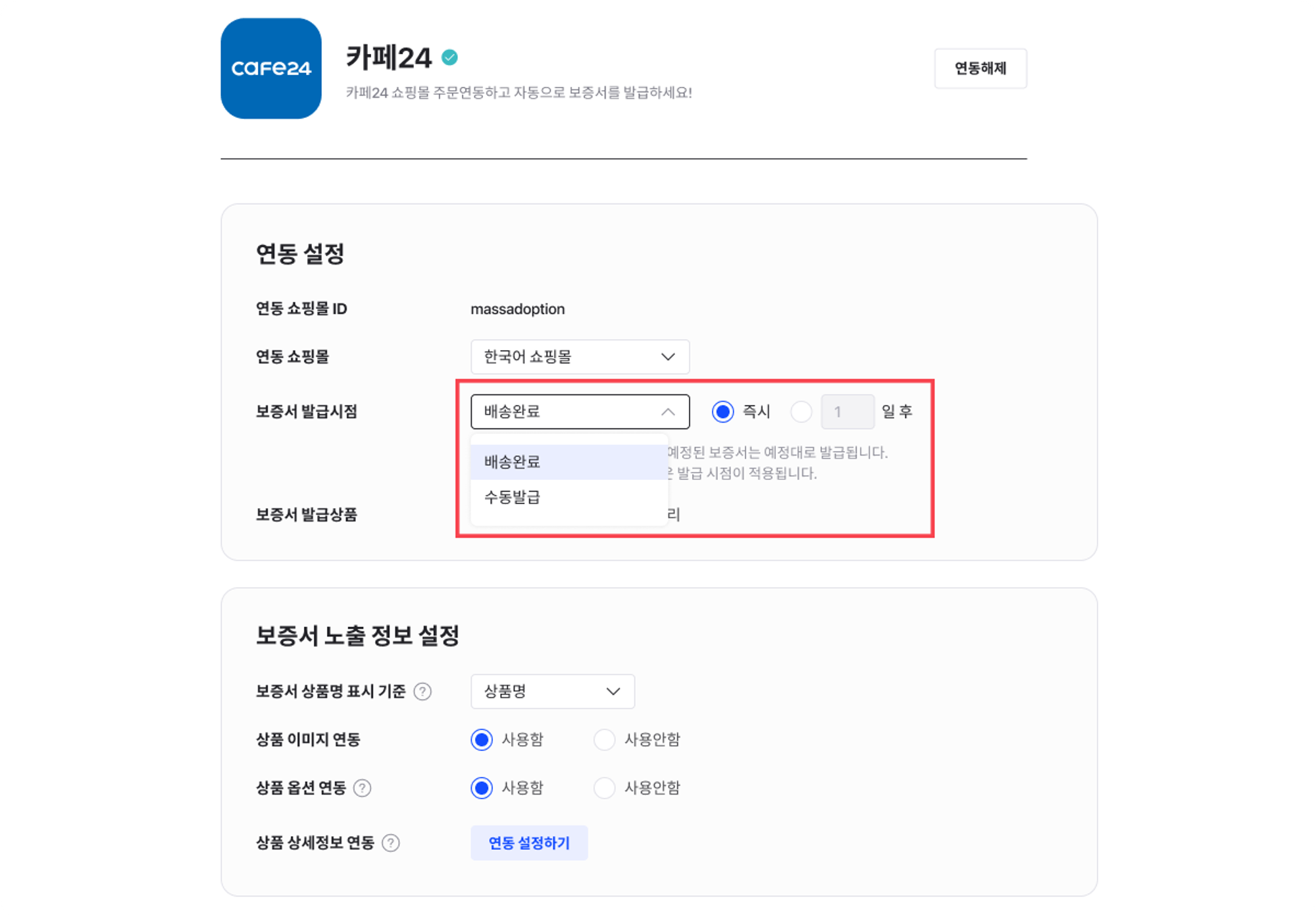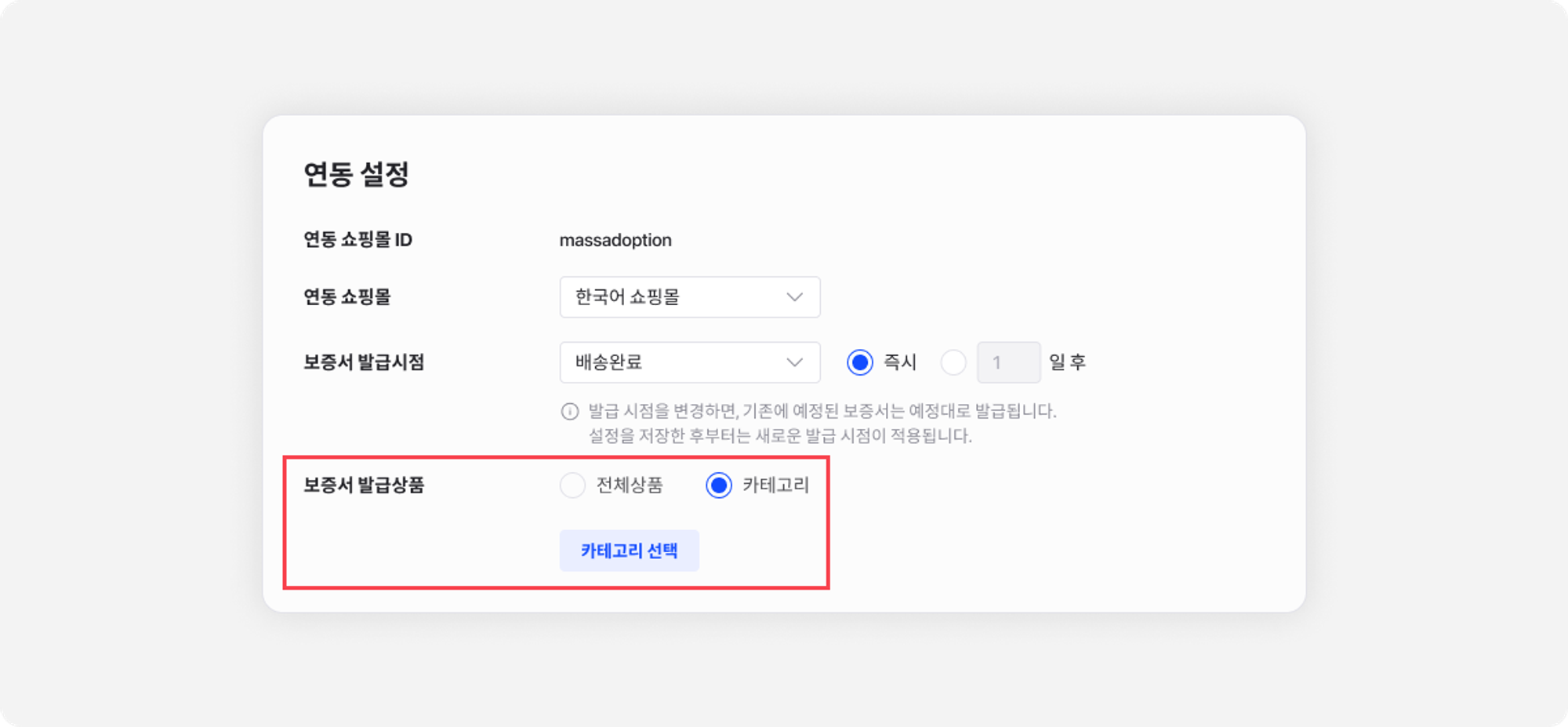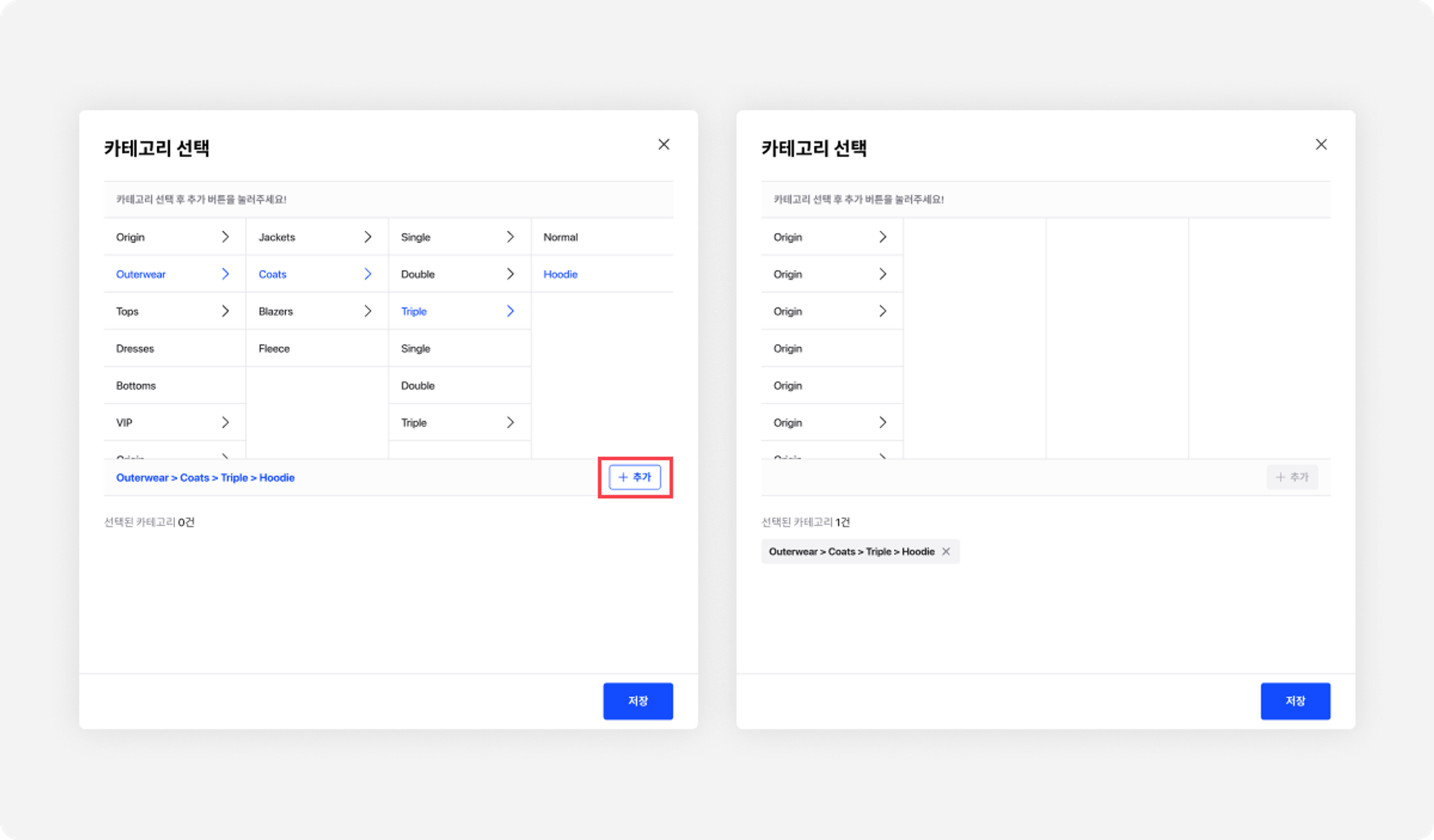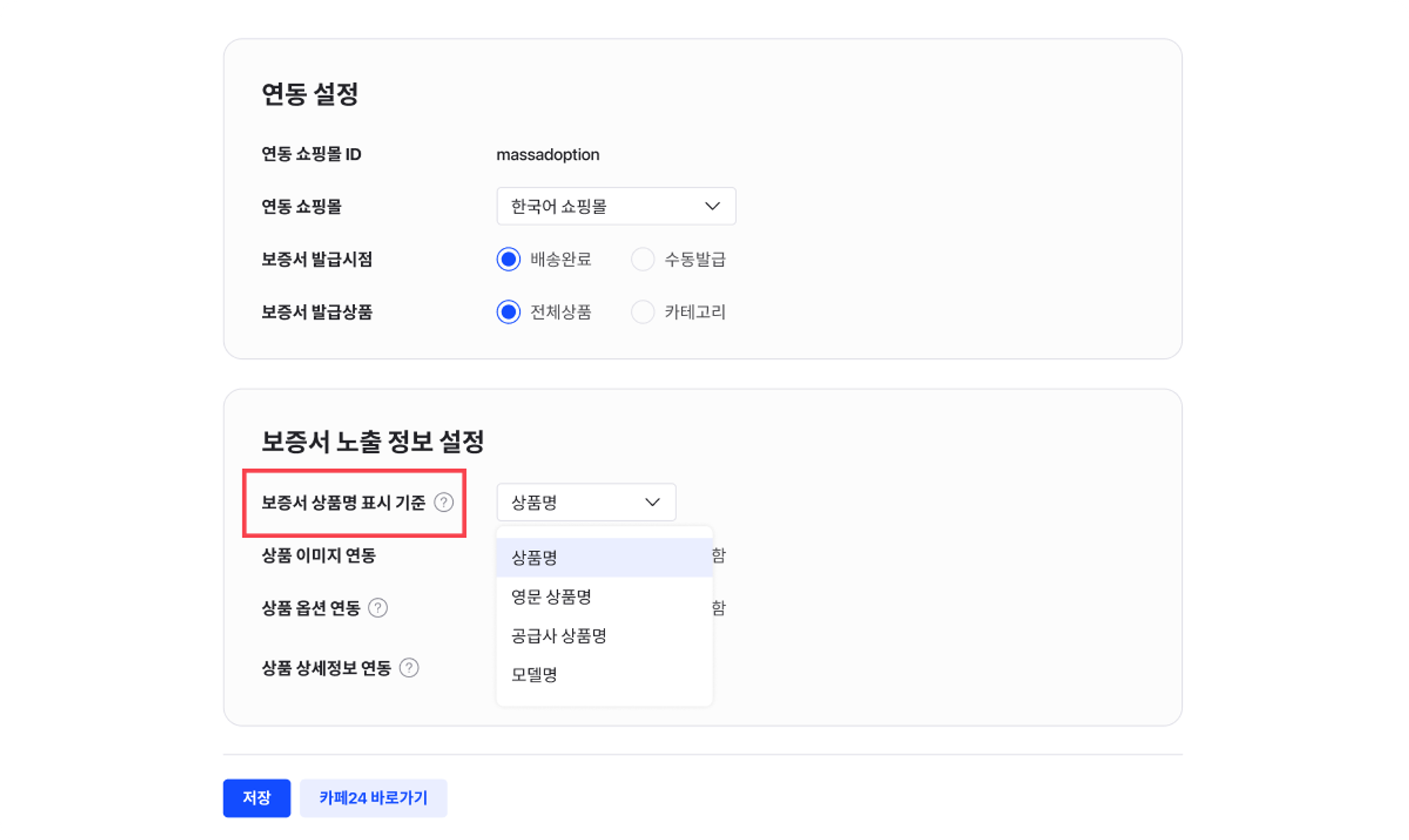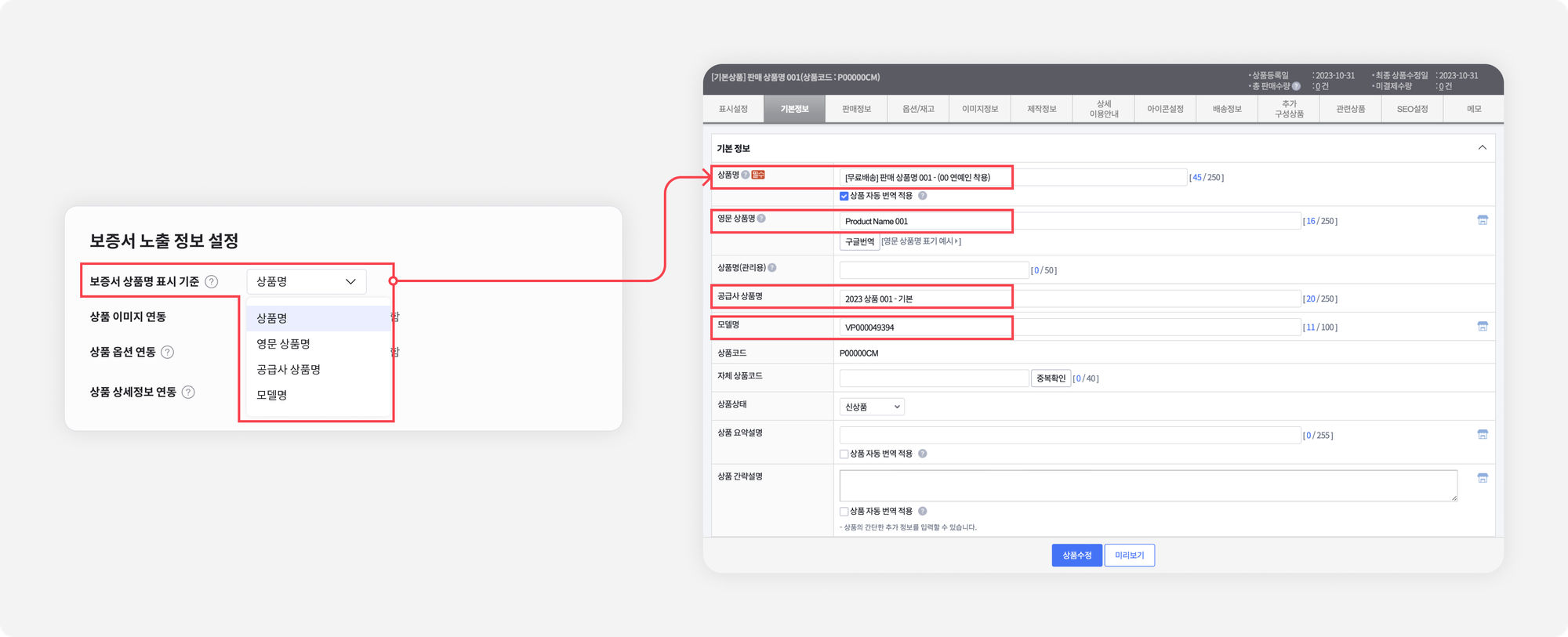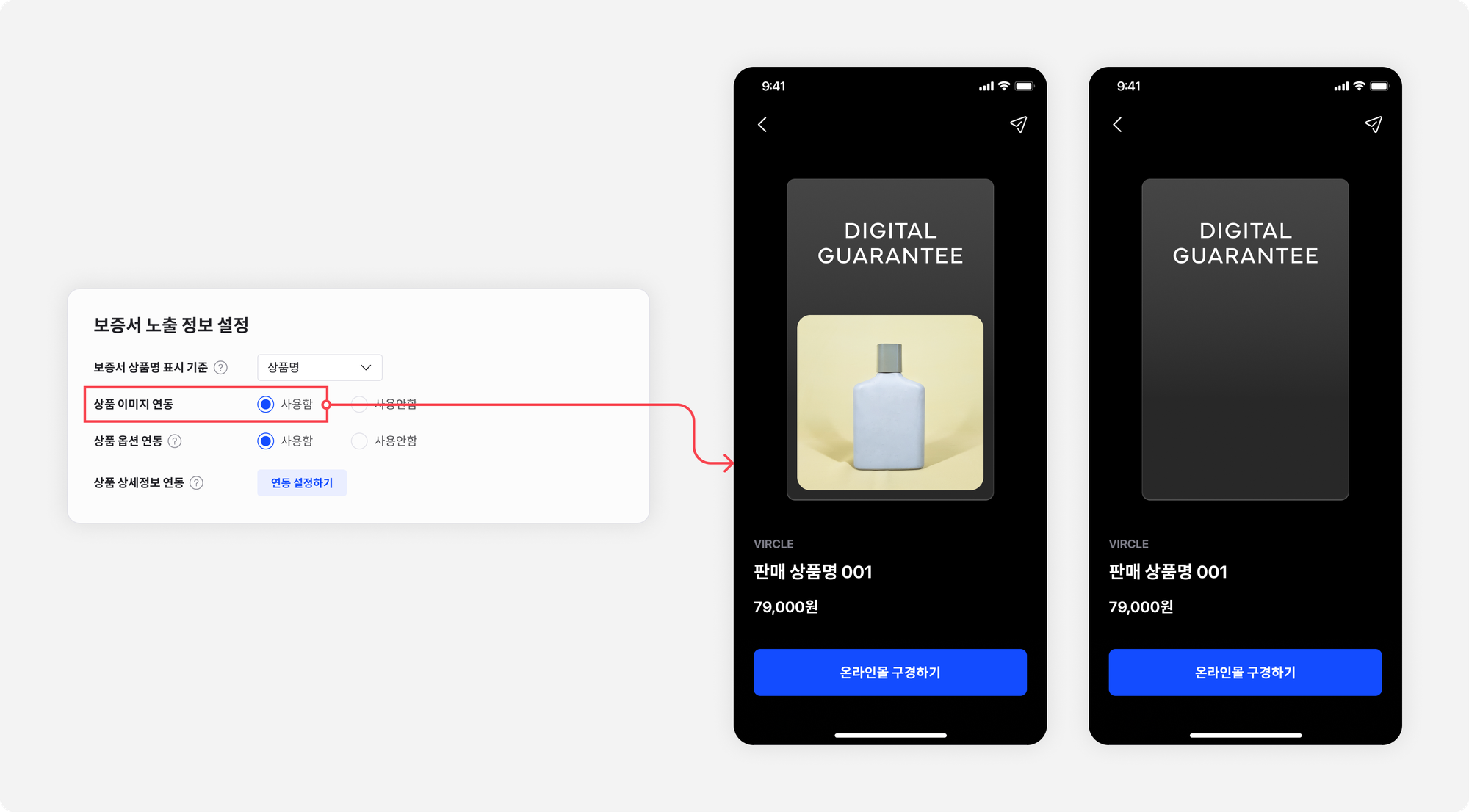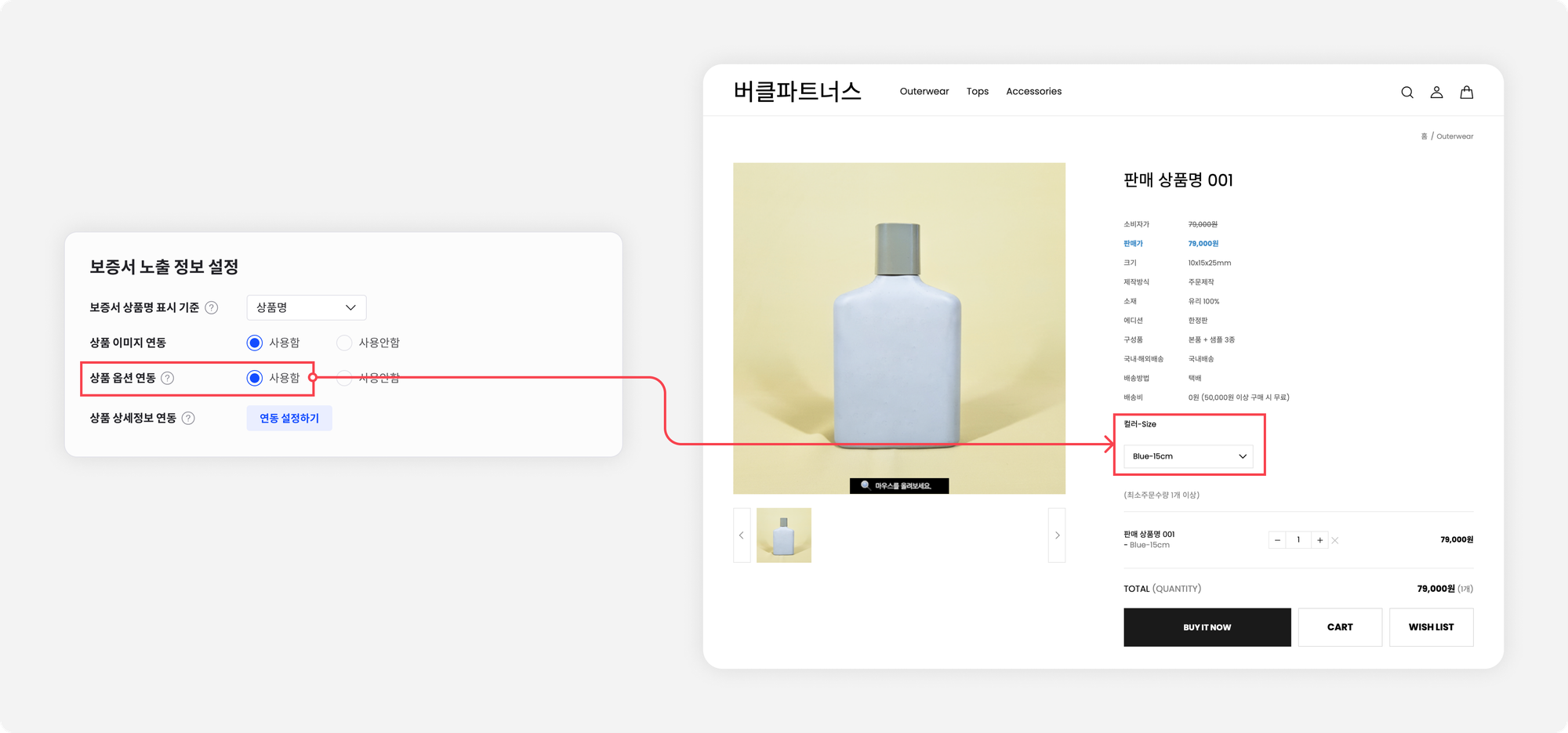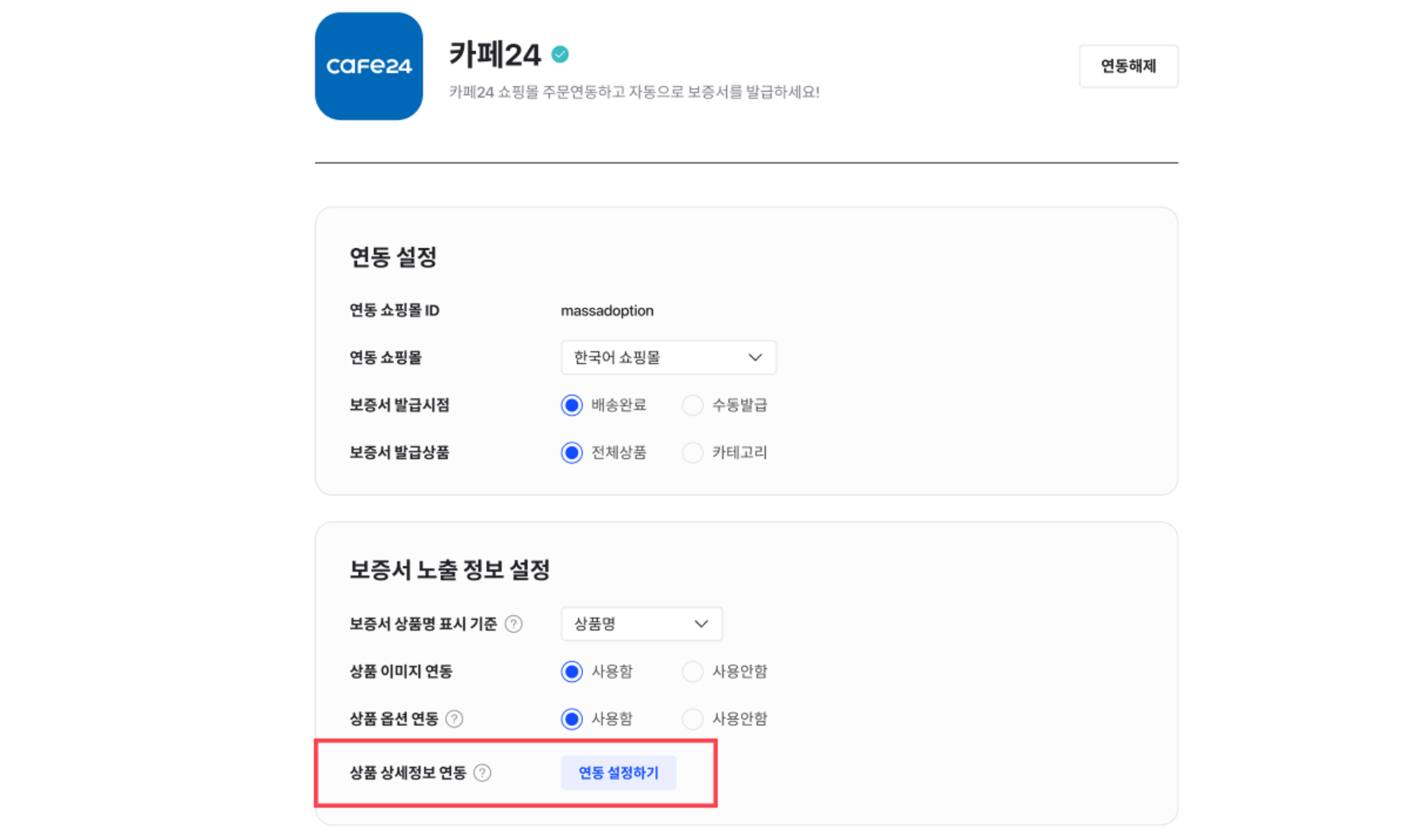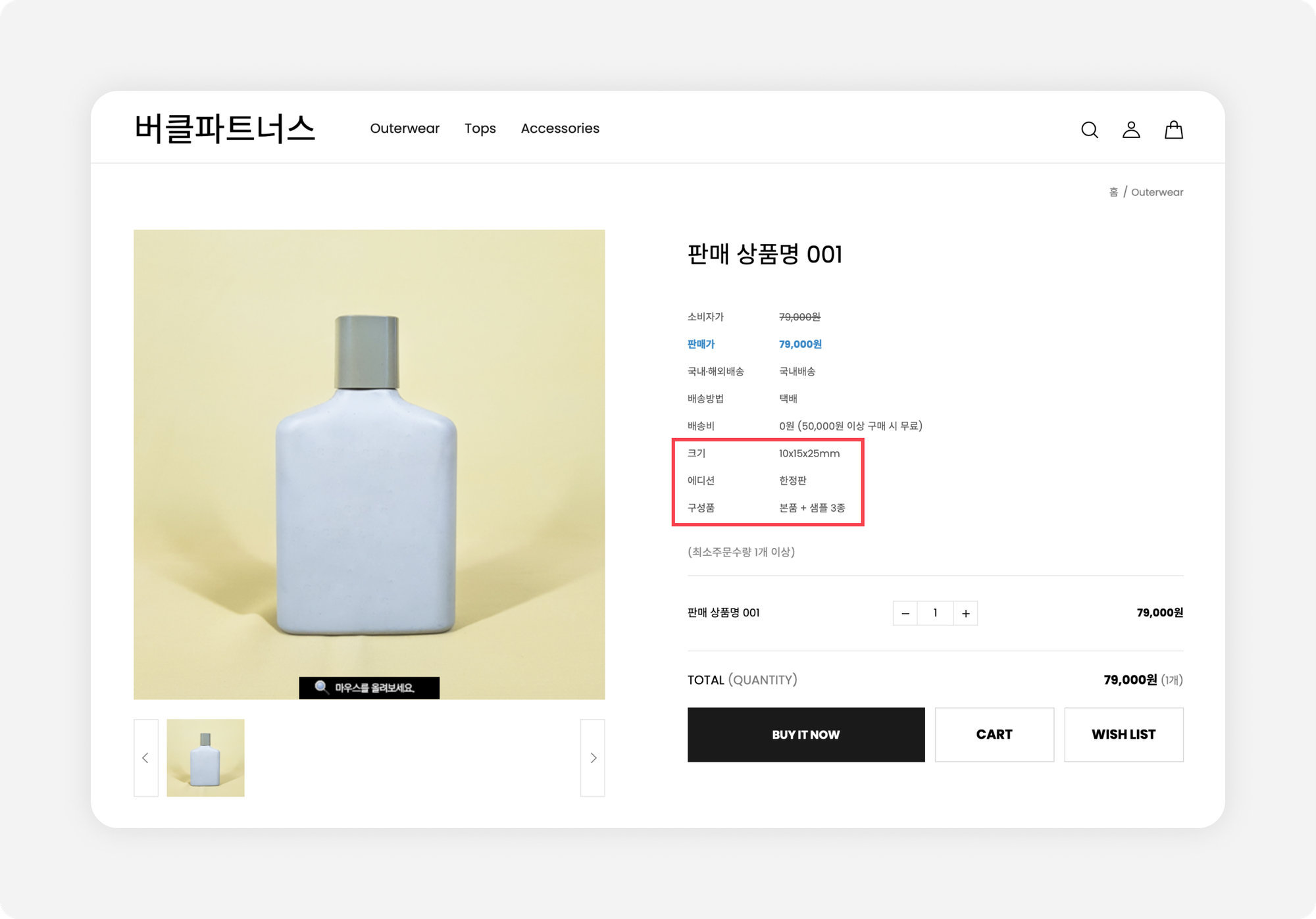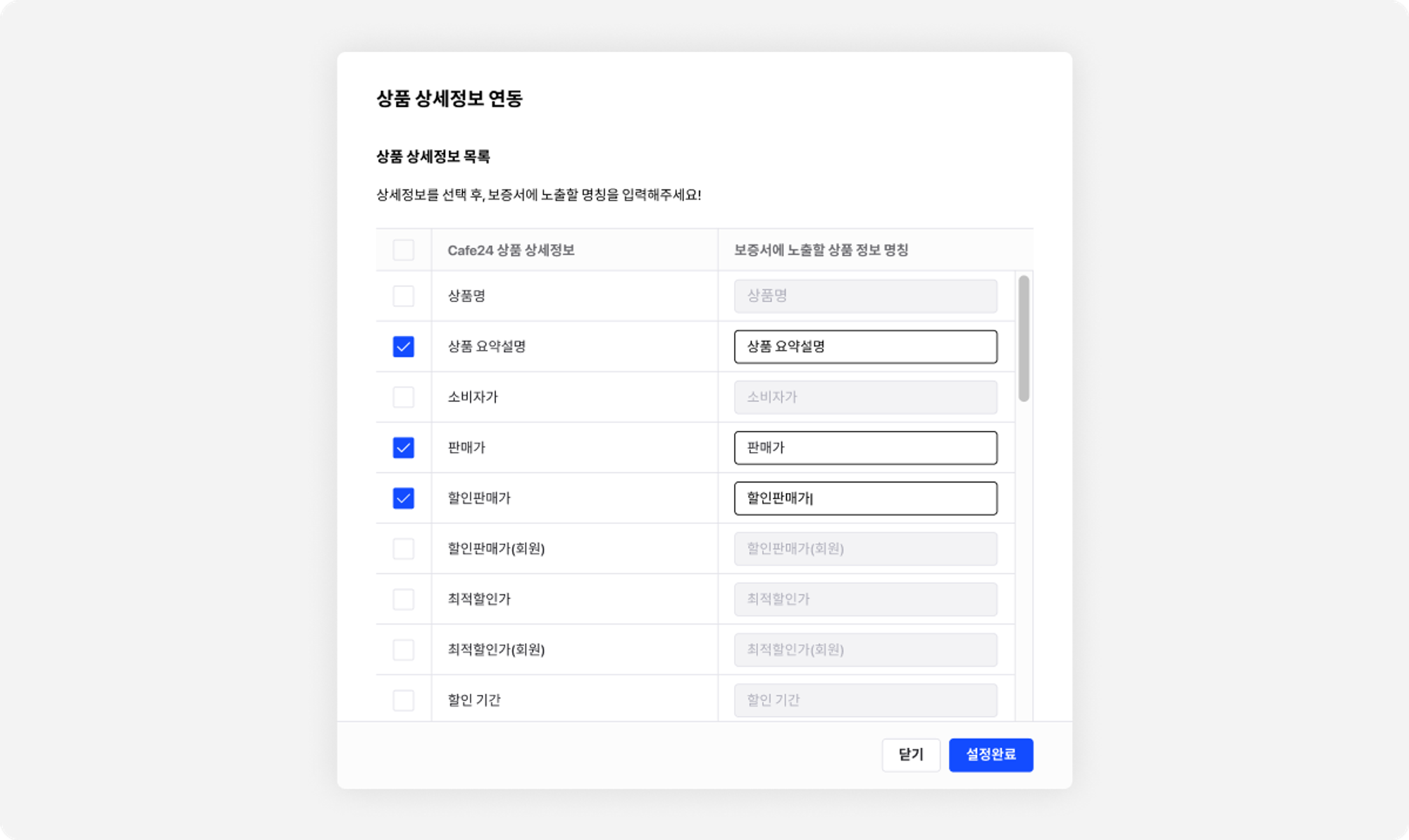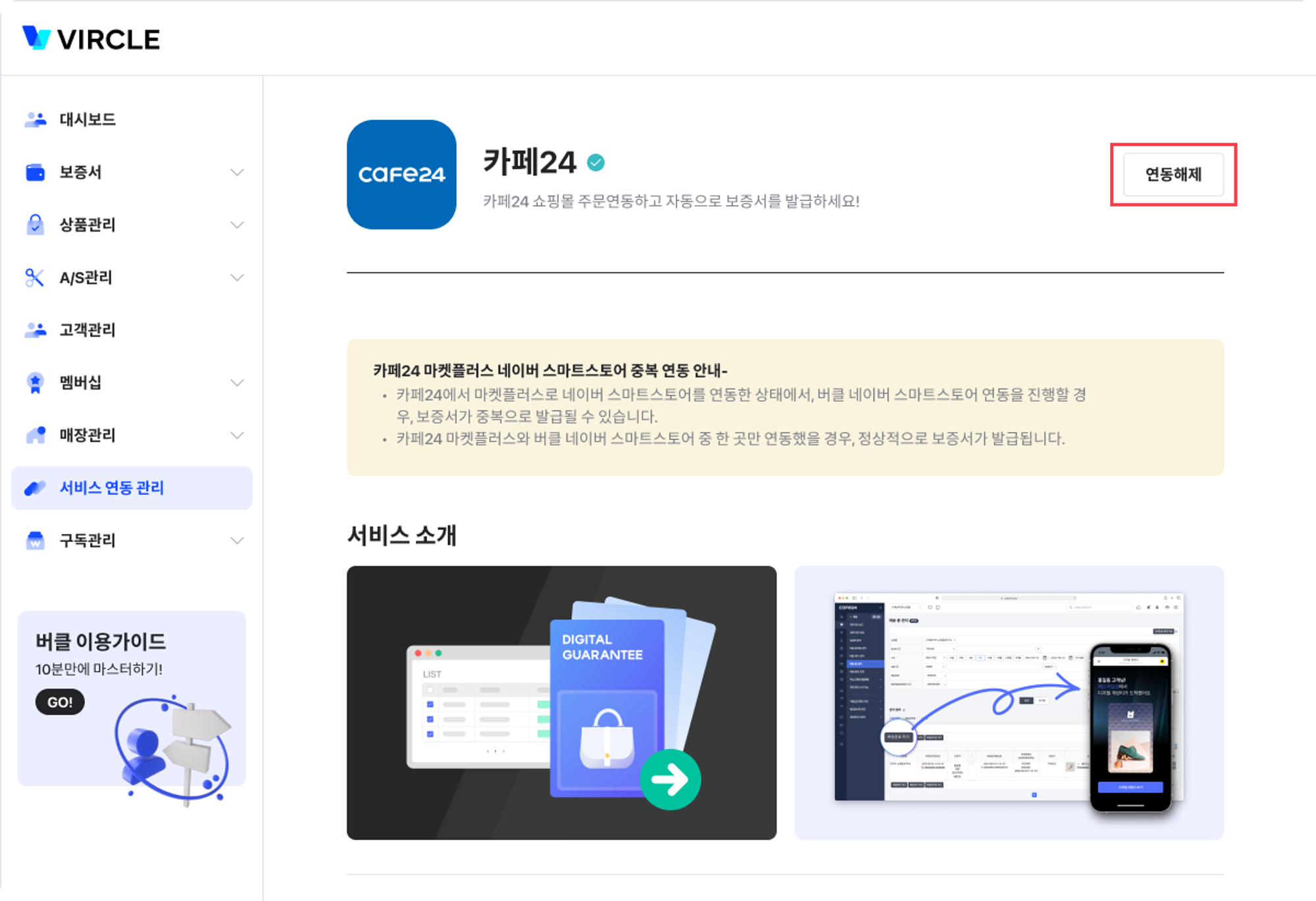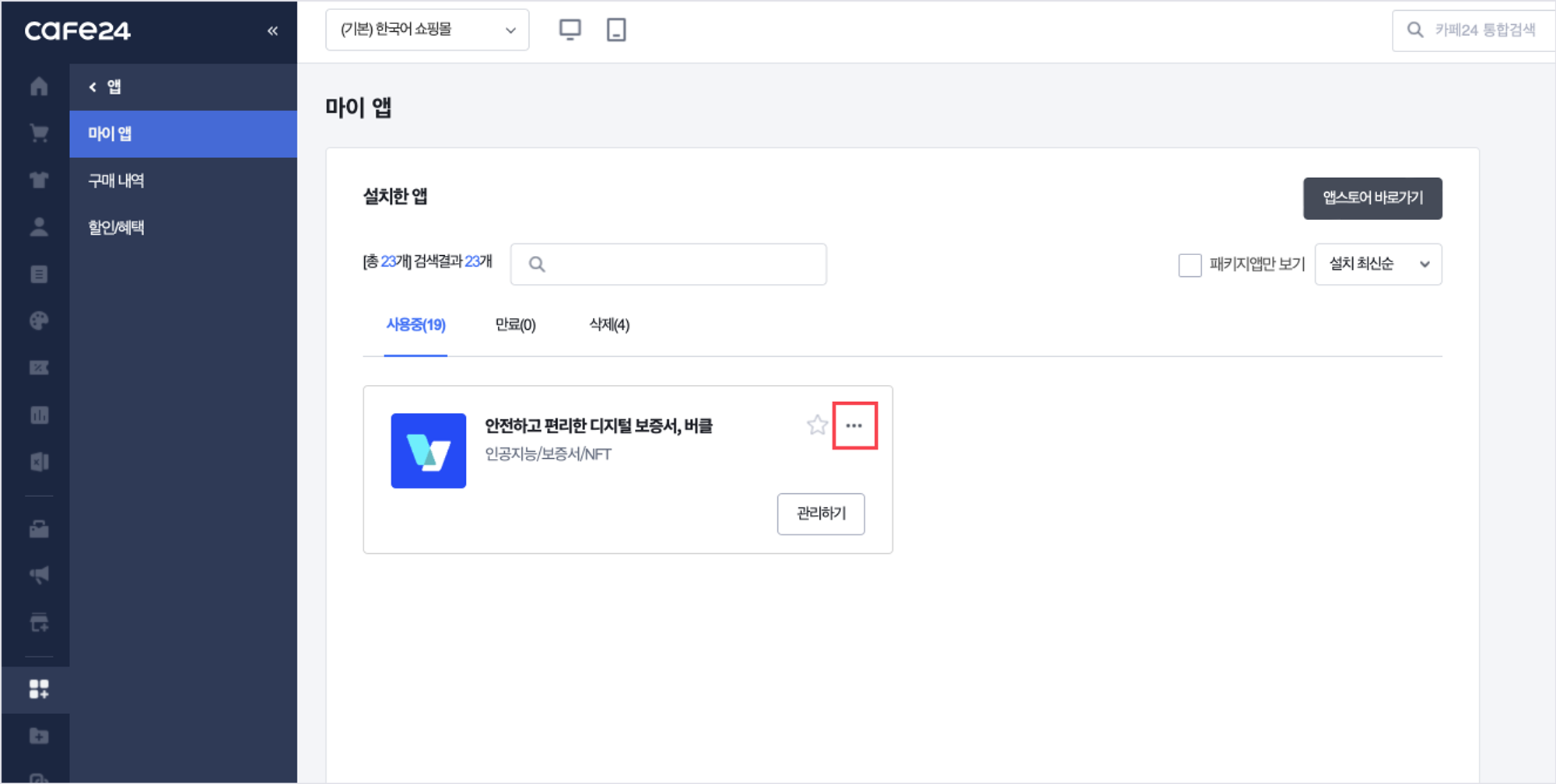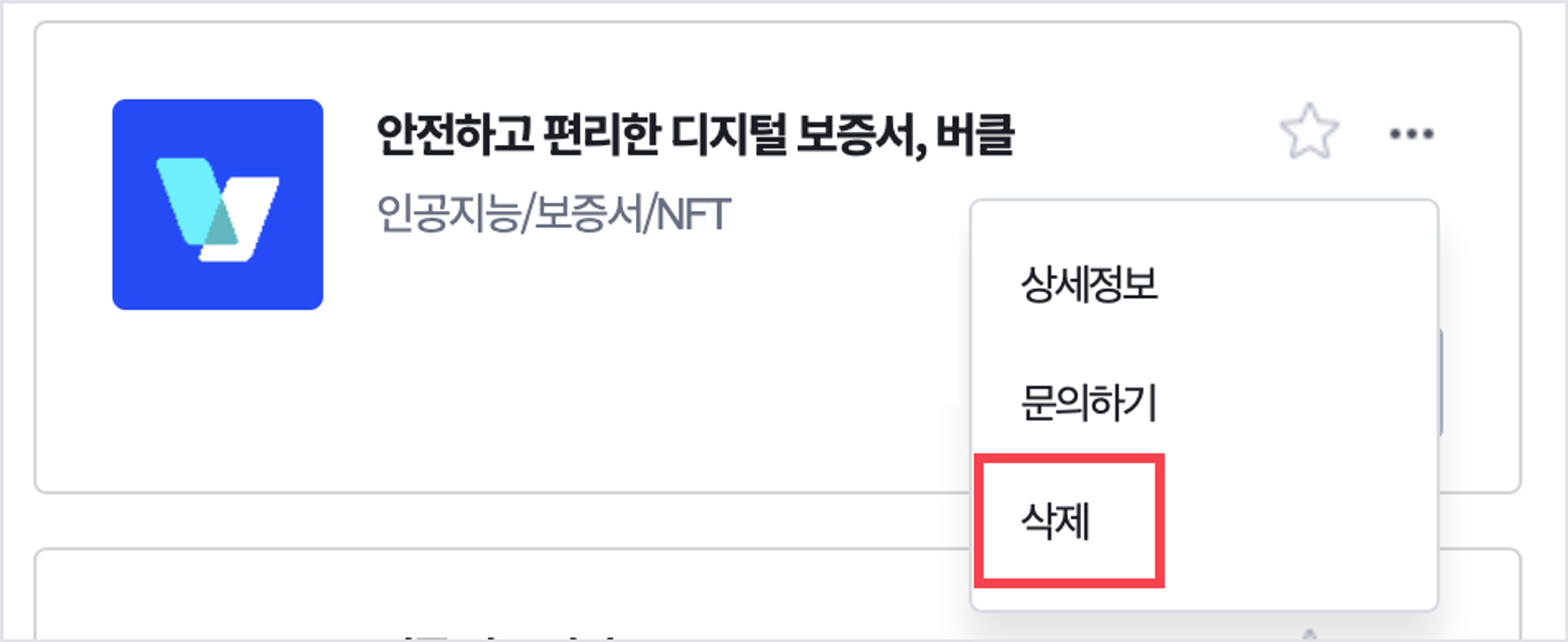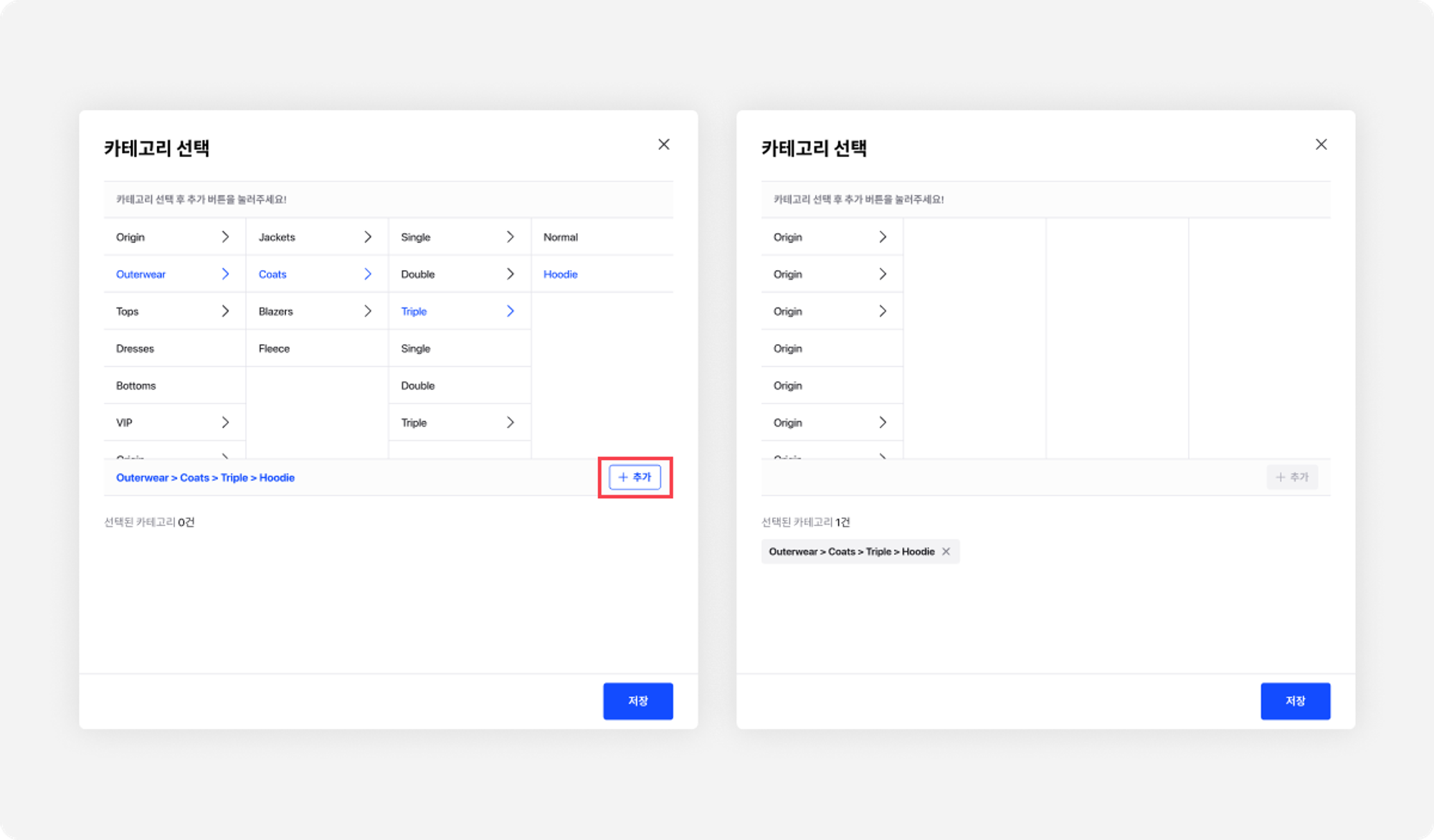보증서 발급설정 완료 후 카페24 주문연동을 하면 상품 보증서를 자동으로 발급합니다.
아직 보증서 설정을 하지 않으셨다면 을 먼저 확인해주세요.
카페24 주문 연동하기
서비스 연동 관리 > 카페24 주문연동 상세
카페24 스토어 - 버클 상세 페이지
버클 x 카페24 랜딩 페이지
•
왼쪽 사이드 메뉴에서 서비스 연동 관리 를 클릭하고, 카페24 카드를 클릭하세요.
•
카페24 주문연동 상세 화면에서 연동하기 클릭하면 카페24 앱스토어, “버클” 상세 페이지로 이동합니다.
•
설치하기 를 클릭하면 [버클 x 카페24 랜딩 페이지]로 이동합니다.
•
랜딩 페이지에서 연동 시작하기 를 클릭하면, 앱 설치 팝업이 실행됩니다.
버클파트너스 앱 설치
앱 설치 완료
•
동의함 를 클릭하면 버클파트너스 앱이 설치됩니다.
카페24 연동 완료!
•
팝업과 함께 카페24 주문 연동이 완료됩니다. 설정하기 를클릭하면 카페24 연동 설정 페이지로 이동합니다.
◦
설정하기에서 보증서 발급 대상 상품과 발급시점 등 설정을 변경할 수 있어요.
보증서 발급 알림톡
•
주문건을 배송완료 처리하면 자동으로 고객에게
디지털 보증서 발급 알림톡이 발송됩니다.
•
카페24 관리자 홈페이지에서 주문취소 처리하면 자동으로 고객에게 디지털 보증서 발급취소 알림톡이 발송됩니다.
주문연동 설정 변경하기
서비스 연동관리 > 카페24를 클릭하면 주문연동 설정을 변경할 수 있습니다.
카페24 - 보증서 발급시점
보증서 발급시점 설정
•
[배송완료] → 카페24 관리자 페이지에서 배송완료 처리시, 자동으로 보증서 발급 (알림톡 발송)
◦
배송완료 즉시 발급할지, 배송완료 N일 후에 발급할지 선택해주세요.
▪
즉시
▪
N일 후
•
[수동발급] → 카페24 관리자 페이지에서 배송완료 처리시, 버클 파트너스 보증서 목록에 “신청대기” 상태로 저장
◦
수동발급 시 발급 목록에서 신청대기건을 선택해서 발급이 가능합니다.
보증서 발급 카테고리 설정하기
연동 설정 - 보증서 발급상품
•
[전체상품] → 카페24에 등록된 모든 상품에 대해서 보증서 발급
•
[선택된 카테고리] → 카페24에 등록된 카테고리중에서 선택한 카테고리 상품만 보증서 발급
◦
카테고리 선택을 클릭하면 아래 팝업 창이 노출됩니다.
카테고리 선택
•
보증서를 발급할 카테고리를 선택 후,
추가 버튼을 눌러주세요.
◦
아래와 같은 유형으로 선택 가능합니다.
▪
대분류
▪
대분류 - 중분류
▪
대분류 - 중분류 - 소분류
▪
대분류 - 중분류 - 소분류 - 세분류
•
선택이 끝났다면, 저장 버튼을 눌러주세요.
보증서 상품명 표시 기준
보증서 상품명 표시 기준
상품명 표시 기준 예시
•
보증서 상품명에 홍보 / 마케팅 문구가 포함되지 않게 설정할 수 있습니다.
ex) 특가할인 / OOO착용 / 예약배송 등
•
상품명 영문 상품명 공급사 상품명 모델명 중 하나를 선택해주세요.
상품 이미지 연동
상품 이미지 연동 예시
•
보증서에 상품 이미지를 노출 또는 비노출을 설정할 수 있습니다.
상품 옵션 연동
상품 옵션 연동 예시
•
고객이 선택한 상품 옵션값을 보증서에 노출시킬 수 있습니다.
상품 상세정보 연동
상품 상세정보 연동
•
카페24에 저장되어있는 상품 상세정보를 보증서에 노출시킬 수 있습니다.
상품 상세정보 연동 예시
•
항목을 선택 후, 보증서에 어떤 명칭으로 노출되게 할지 입력해주세요.
•
상품 상세정보 연동 목록은 [카페24 관리자 > 쇼핑몰 설정 > 상품 설정 > 상품정보표시 설정 > 상품상세]에 표시되는 정보입니다.
상품 추가항목 연동 예시
상품 추가항목 정보
•
[직접 추가한 상품 항목 연동]을 사용함으로 선택할 경우, 상품 상세 페이지에 노출되는 추가항목 정보가 보증서에 함께 표시됩니다.
연동 해제
상품 상세정보 목록
•
카페24 주문연동 해제는 카페24 마이앱에서 가능합니다.
•
연동해제 과정은 다음과 같습니다.
서비스 연동 관리 > 카페24
•
서비스 연동관리 > 카페24를 클릭하세요.
버클 앱 옵션 “…”
•
연동해제 를 클릭하고, 연동 해제 사유를 선택해주세요.
•
연동해제 를 최종클릭하면, 카페24 마이앱 페이지로 이동합니다.
앱 삭제
•
버클앱 ... 을 클릭하고삭제를 클릭하면 버클파트너스 앱이 삭제됩니다. 카페24 주문연동 서비스가 해제됩니다.
서비스 연동 관리에서 언제든지 다시 주문연동을 할 수 있습니다.
자주 묻는 질문
보증서 카드는 어떻게 설정하나요?
고객에게 보증서가 어떻게 발급되나요?
반품/교환 주문 건의 보증서는 어떻게 되나요?
카테고리 선택
•
보증서를 발급할 카테고리를 선택 후,
추가 버튼을 눌러주세요.
◦
아래와 같은 유형으로 선택 가능합니다.
▪
대분류
▪
대분류 - 중분류
▪
대분류 - 중분류 - 소분류
▪
대분류 - 중분류 - 소분류 - 세분류
•
선택이 끝났다면, 저장 버튼을 눌러주세요.